Đánh dấu cũng được gọi là dấu kiểm hoặc biểu tượng kiểm tra hoặc biểu tượng đánh dấu. Nó là một trong những biểu tượng được sử dụng rộng rãi trên các tài liệu để chỉ ra các điểm đã được thống nhất theo cách dễ nhìn. Bố cục bàn phím tiêu chuẩn không có phím mặc định để nhập ký hiệu dấu kiểm Windows và tài liệu Mac. Tuy nhiên, bạn có thể sử dụng một trong các phương pháp sau để chèn ký hiệu dấu kiểm vào tài liệu của mình.
6 Cách chèn biểu tượng dấu kiểm
Các phương pháp dưới đây giúp bạn chèn các ký hiệu dấu kiểm khác nhau có sẵn theo thông số kỹ thuật của ký tự Unicode.
- Sử dụng phím tắt alt hoặc mã tùy chọn (Windows và Mac)
- Mã hex Alt + X cho Word (Windows)
- Chèn dấu kiểm bằng bàn phím biểu tượng cảm xúc (Windows và Mac)
- Sử dụng dấu kiểm làm đạn (Windows và Mac)
- Với sự trợ giúp của ứng dụng Symbols (Windows)
- Sử dụng ứng dụng Bản đồ nhân vật (Windows)
1. Phím tắt mã Alt cho biểu tượng dấu kiểm
Bảng bên dưới là danh sách các phím tắt mã alt cho các ký hiệu dấu kiểm khác nhau trong Windows và Mac.
Trên Windows, giữ một trong các phím alt và nhập số bằng cách sử dụng bàn phím số. Ví dụ: alt + 10004 sẽ tạo ra biểu tượng dấu kiểm nặng hoặc dấu kiểm như thế nào. Trên máy Mac, trước tiên bạn nên thay đổi bố cục bàn phím thành Đầu vào Hex Hex và sau đó nhập số bằng cách giữ tùy chọn hoặc phím alt. Ví dụ: tùy chọn + 2611 sẽ tạo ra dấu kiểm bên trong biểu tượng hộp vuông như thế nào.
Nếu bạn không có bàn phím với bàn phím số riêng biệt thì hãy thử bất kỳ phương pháp nào sau đây.
2. Alt + X trong Windows Tài liệu Word
Trong Windows Tài liệu Word, bạn có thể sử dụng mã thập lục phân được đưa ra trong cột cuối cùng của bảng. Ví dụ: nhấn tổ hợp phím 1F5F8 rồi nhấn phím Alt + X để chèn biểu tượng dấu kiểm sáng như thế nào.
3. Sử dụng bàn phím Emoji
Dấu kiểm là một trong những biểu tượng cảm xúc theo đặc tả ký tự Unicode. Cả hai trên Windows và Mac, bạn có thể sử dụng bàn phím biểu tượng cảm xúc để chèn biểu tượng biểu tượng cảm xúc.
Nhấn, phím Win Win +; khóa phím trong Windows PC để mở bàn phím biểu tượng cảm xúc. Bạn có thể tìm kiếm dấu kiểm hoặc gõ vào tick tick hoặc gõ check check để lọc biểu tượng.
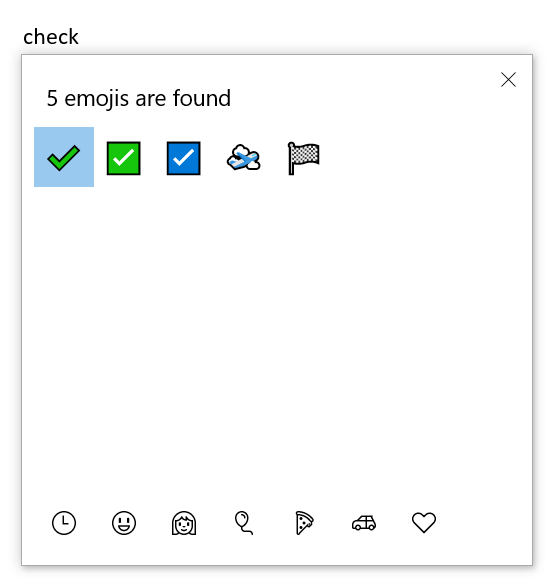 Chèn Tick hoặc Check Mark Emoji vào Windows
Chèn Tick hoặc Check Mark Emoji vào WindowsTrên máy Mac, nhấn Command Command + Control + Space, để mở bàn phím biểu tượng cảm xúc. Sử dụng hộp tìm kiếm để tìm biểu tượng dấu kiểm.
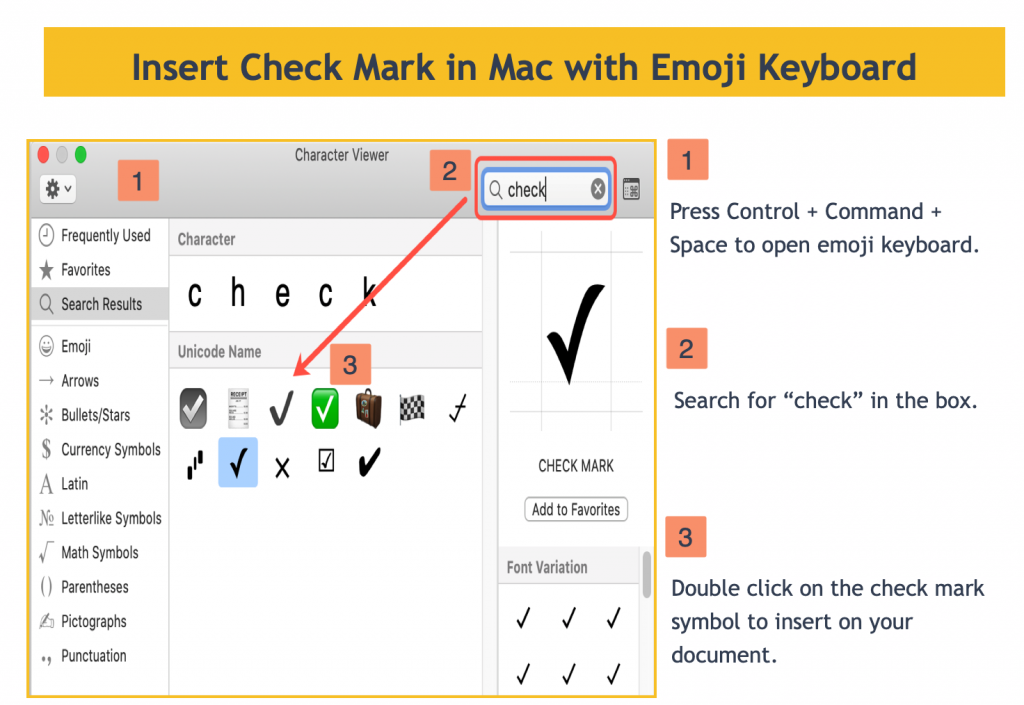 Chèn dấu kiểm trong máy Mac
Chèn dấu kiểm trong máy MacƯu điểm của bàn phím biểu tượng cảm xúc là bạn có thể sử dụng cả hai trên Windows và Mac để chèn dấu kiểm vào các ứng dụng của bên thứ ba như WhatsApp, Facebook Messenger và Twitter trò chuyện
4. Sử dụng đạn trong tài liệu văn phòng
Mọi người sử dụng rộng rãi dấu tick trong tài liệu dưới dạng đạn và để chỉ ra các điểm đã thỏa thuận. Trong các tài liệu Microsoft Office như Word, PowerPoint và Outlook, bạn có thể dễ dàng chèn dấu kiểm từ tùy chọn dấu đầu dòng. Tuy nhiên, điều này sẽ thay đổi căn chỉnh văn bản thành danh sách dấu đầu dòng. Ngoài ra, nó không cho phép chèn các loại ký hiệu dấu kiểm khác nhau.
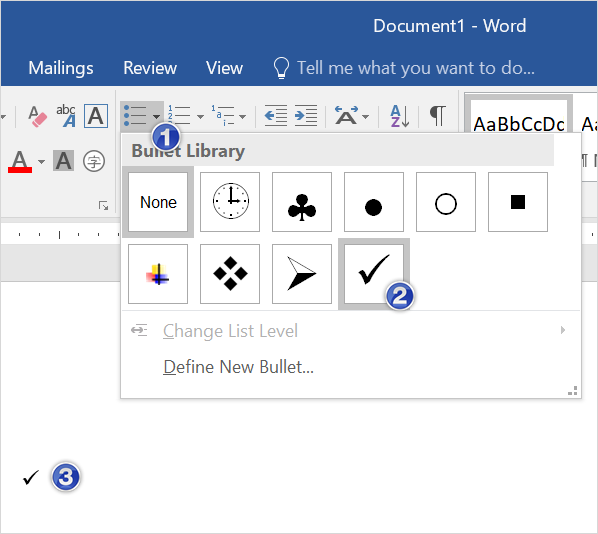 Chèn dấu kiểm
Chèn dấu kiểmNgoài việc sử dụng dấu kiểm kiểm tra tiêu chuẩn, bạn cũng có thể chèn các biểu tượng tùy chỉnh bằng cách sử dụng tùy chọn của Def Define New Bullet Điên.
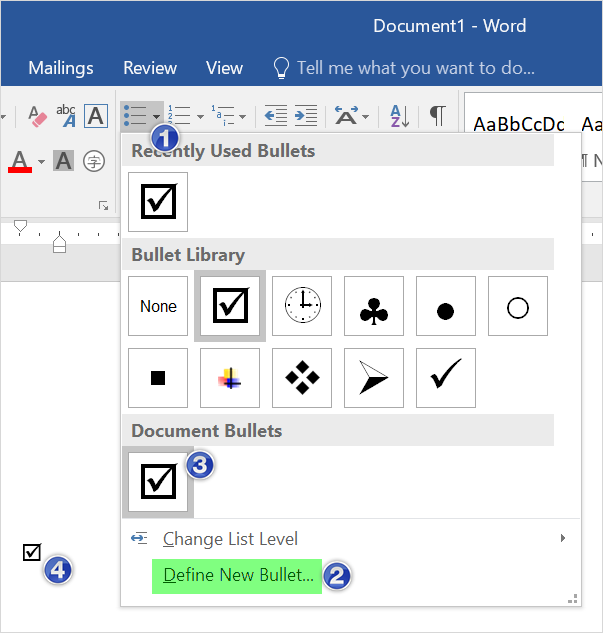 Xác định dấu kiểm mới
Xác định dấu kiểm mới5. Sử dụng Menu Biểu tượng trong Tài liệu Office
Tài liệu Microsoft Office trong Windows cho phép bạn chèn các ký hiệu bằng cách sử dụng tiện ích tích hợp. Ưu điểm là phương pháp này cũng hoạt động trong các bảng Excel.
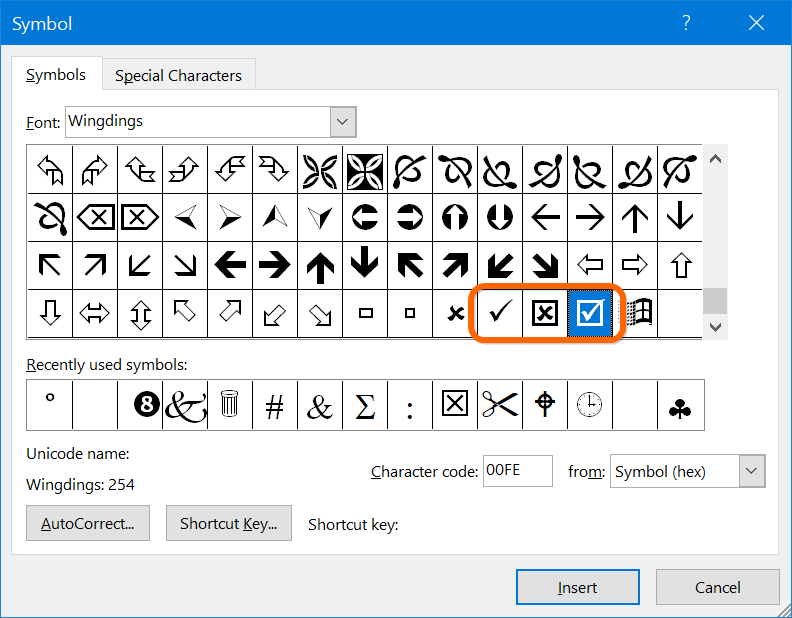 Chèn dấu kiểm với tiện ích biểu tượng
Chèn dấu kiểm với tiện ích biểu tượng6. Sử dụng Bản đồ nhân vật trong Windows Các tài liệu
Ứng dụng Bản đồ ký tự tương tự như tiện ích Biểu tượng, nhưng bạn có thể sử dụng nó như một ứng dụng độc lập để chèn dấu kiểm và các ký hiệu khác.
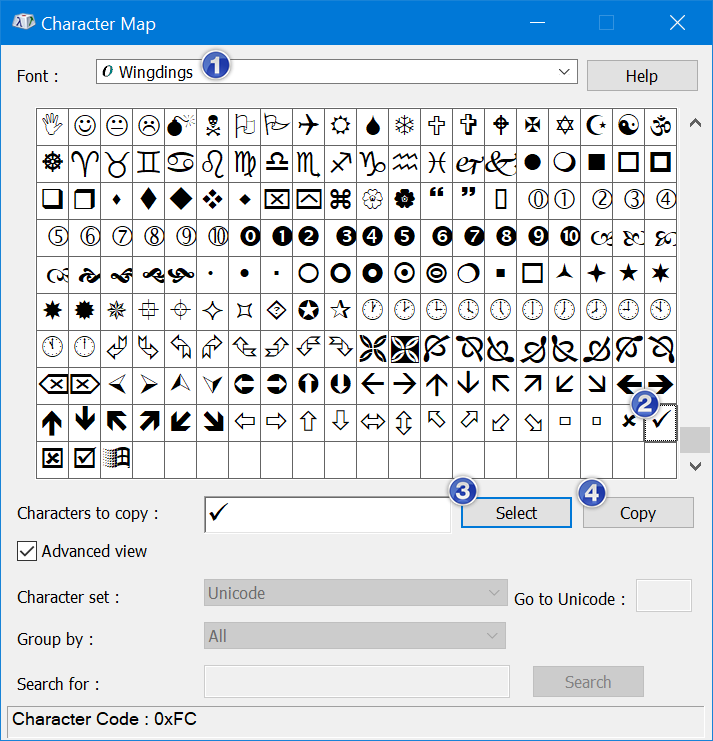 Chèn dấu kiểm từ bản đồ nhân vật
Chèn dấu kiểm từ bản đồ nhân vậtChèn dấu kiểm vào điện thoại thông minh
Như đã đề cập, dấu kiểm là một trong những biểu tượng biểu tượng cảm xúc của biểu tượng cảm xúc Unicode tiêu chuẩn. Do đó, bạn có thể sử dụng bàn phím biểu tượng cảm xúc trong Android và iPhone để chèn dấu kiểm dễ dàng.
